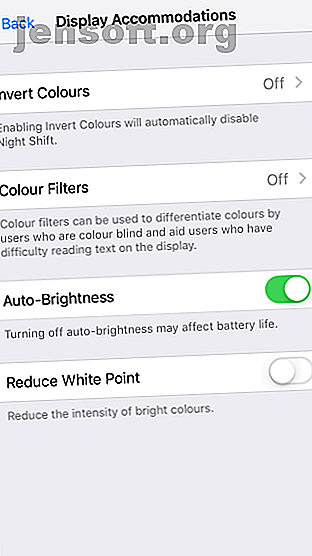
7 måder at reducere øjenforurening fra din iPhone
Reklame
Hvis dine øjne ofte gør ondt, og du lider af hovedpine, kan din iPhone muligvis være den skyldige. Øjenbelastning fra digitale skærme er en af de store ulemper ved dagens udbredte smartphone-brug.
Men rol ikke. Du behøver ikke slippe af med din iPhone; i det mindste endnu ikke. Takket være den seneste iOS-opdatering og et par nyttige tip kan du reducere din risiko for digital øjenbelastning. Lad os se nærmere på nogle nyttige funktioner til at reducere iPhone-øjenbelastningen.
1. Prøv Smart Invert


Apple har eksperimenteret med displayfarver i nogen tid. Det introducerede gråskala-tilstand med iOS 8, og Night Shift ankom på iOS 9. Apple har dog endnu ikke introduceret en fuldgyldig mørk tilstand på iOS (selvom udvalgte apps dog tilbyder en mørk tilstand). Indtil det sker, kan du få det bedste ud af funktionen Smart Invert for at reducere øjenbanen.
I modsætning til Classic Invert vender Smart Invert ikke farverne på billeder, medier og apps, der allerede bruger mørk tilstand. Sådan aktiveres det:
- Gå til Indstillinger> Generelt> Tilgængelighed .
- Tryk på Vis overnatningssteder .
- Vælg Inverter farver .
- Skift Smart Inverter til On- position.
Det er alt, hvad det kræver. Du kan elske eller hader denne tilstand; personligt elsker jeg, hvordan visse UI-elementer som Control Center forvandles med det.
2. Reducer gennemsigtighed


Indstillingen Transparens i iOS giver dig mulighed for at kontrollere baggrundens uklarhed. Dette gør ikke kun teksten lidt mere læselig, men reducerer også slør i baggrunden. Den forbedrede læsbarhed og formindskede blænding mindsker virkningen af digital øjenbelastning, mens du bruger din iPhone.
Her er, hvordan du kan skifte mulighed for gennemsigtighed på din iPhone:
- Gå til Indstillinger> Generelt> Tilgængelighed.
- Tryk på Vis overnatningssteder.
- Skift Reducer gennemsigtighed til Til .
3. Brug Reducer bevægelse for at undgå svimmelhed og øjens belastning


Indstillingen Reducer bevægelse er rettet mod at hjælpe mennesker, der lider af svimmelhed og bevægelsessygdom. Som en bivirkning hjælper denne funktion også til at begrænse digital øjenbelastning til en vis grad. Indstillingen konverterer zoom til fades og parallax til statisk.
Med andre ord forenkler bevægelse animationer og brugergrænsefladeovergange. Det er en af de vigtigste tilgængelighedsfunktioner på din iPhone. Sådan aktiveres det:
- Gå til Indstillinger> Generelt> Tilgængelighed .
- Tryk på Vis overnatningssteder .
- Indstil Reducer bevægelse til Til .
- Hvis du vil beholde bobleeffekterne i iMessage, skal du holde Auto-Play Message Effects indstillet til On .
4. Reducer OLED-flimring


Apple bruger OLED-skærme på iPhone X, XS og XS Max. En OLED-skærm har mange fordele, men de har også en mørk side. Mange af disse skærme flimrer ved lavere lysstyrkeniveauer, hvilket kan ende med at forårsage øjenbelastning og hovedpine i nogle tilfælde.
Du kan løse OLED-flimreringsproblemet ved at holde skærmens lysstyrkeniveau over 50 procent. Denne løsning er imidlertid ikke praktisk, da selv 50 procent lysstyrke er for meget tørrende natten.
I stedet kan du minimere OLED-flimring ved hjælp af funktionen Reducer hvidt punkt . Denne funktion reducerer intensiteten af skarpt lys og til sidst den generelle skærmblænding. Sådan skifter du:
- Gå til Indstillinger> Generelt> Tilgængelighed .
- Tryk på Vis overnatningssteder .
- Skift Reducer hvidt punkt til Til, og vælg funktionens styrke.
5. Brug Night Shift


Night Shift er en anden populær måde at reducere belastningen på øjet på. Det justerer automatisk skærmens farver til varmere nuancer efter natfaldet, hvilket reducerer mængden af blåt lys. Forskere har fundet, at blåt lys rod med vores døgnrytme (søvncyklus). Ved at bruge Night Shift kan du hjælpe med at forhindre de skadelige virkninger af skærme på søvn.
Takket være skiftet til varmere nuancer falder den samlede skat på dine øjne også med denne funktion. Det bedste er, at du kan indstille Night Shift til automatisk at sparke ind efter solnedgang og slukke efter solopgang. For at gøre det:
- Gå over til Indstillinger.
- Tryk på Display & Lysstyrke.
- Vælg Natskift .
- Skift planlagt, og indstil tidspunktet, hvis du ikke er tilfreds med standardindstillingerne.
- Indstil farvetemperatur ved at justere skyderen.
6. Planlæg nedetid


Der er ingen undtagelse fra den kendsgerning, at digitale skærme skaber øjenlåg ved langvarig brug. En måde at tackle dette på er at begrænse din eksponering for iPhone-skærmen.
Som en del af den nye skærmtidsfunktion i iOS 12 inkluderer din iPhone en downtime-funktion. Dette giver dig mulighed for at planlægge tid væk fra skærmen og indstille tidsgrænser for individuelle apps. Det er en god ide at afvinde dig selv gradvist, så du ikke bliver frustreret over dette.
En anden god måde at reducere din skærmeksponering er at tage kontrol over iPhone-underretninger, der ikke er vigtige eller kan vente til senere. Endelig kan du også reducere skærmtid ved at nyde andre aktiviteter. 7 måder at reducere skærmtid og hvile dine øjne 7 måder at reducere skærmtid og hvile dine øjne At holde sig sund inkluderer pleje af øjnene. Synsrelaterede sundhedsmæssige problemer er en ægte livsstils lidelse, og vores digitale vaner fremmer. Kuren ligger i tankevækkende brug af skærmen. Læs mere .
7. Aktivér mørk læsningstilstand i Safari


Sidste nat browsing sessioner er de mest smertefulde. Blændingen fra lyse websider på det baggrundsbelyste display ender med at forårsage øjenlåg.
Heldigvis tilbyder Safari en praktisk læsningstilstand, og du kan justere den for at reducere øjenbelastningen. For at aktivere læsetilstand skal du trykke på teksteditor-knappen mærket Aa . I den resulterende menu skal du vælge den sorte farve. Denne temaindstilling skal hjælpe med at beskytte dine øjne mod anstrengelse.
Lider stadig? Du har muligvis brug for mere hjælp
Ideelt set skal du være i stand til at reducere øjenbelastning forårsaget af din iPhone ved at bruge tipene ovenfor. Brug af iPhone-apps med mørk tilstand understøtter også. Men hvis øjenstammen fortsætter, er det tid til at konsultere din øjenlæge. Det er meget sandsynligt, at du lider af ukorrekt syn eller har et andet underliggende øjenproblem.
At udsætte dine øjne for øvelser som øjenrulling, hyppige blink og fokusering på fjerne objekter, burde også være en hjælp. Ikke desto mindre er det bedst at reducere din skærmtid og forsøge ikke at bruge iPhone som en modgift mod kedsomhed. Vi har også kigget på andre måder at forebygge og lindre belastning på computeren.
Lidelse af øjenbelastning, mens du bruger dine Mac 7 Mac-apps til at beskytte dine øjne mod øjestamme 7 Mac-apps til at beskytte dine øjne mod øjens belastning Hvis du arbejder lange timer på en Mac, skal du hjælpe med at aflaste øjnene med disse apps. De filtrerer blåt lys, får dig til at tage pauser med mere. Læs mere ? Prøv en af disse apps:
Udforsk mere om: Sundhed, iPhone-tip, Nattilstand, skærmens lysstyrke.

